
Assista programas de TV no app TV do Mac
O painel Programas de TV no app TV contem todos os seus programas de TV favoritos e canais da Apple TV, incluindo recomendações de acordo com o seu gosto e histórico de visualização.
Ao encontrar um programa de TV que deseje assistir, é possível escolher como assisti-lo caso esteja disponível em vários canais. Se estiver disponível para ser reproduzido imediatamente, ele será exibido no canal padrão que permite assisti-lo na versão de mais alta qualidade.
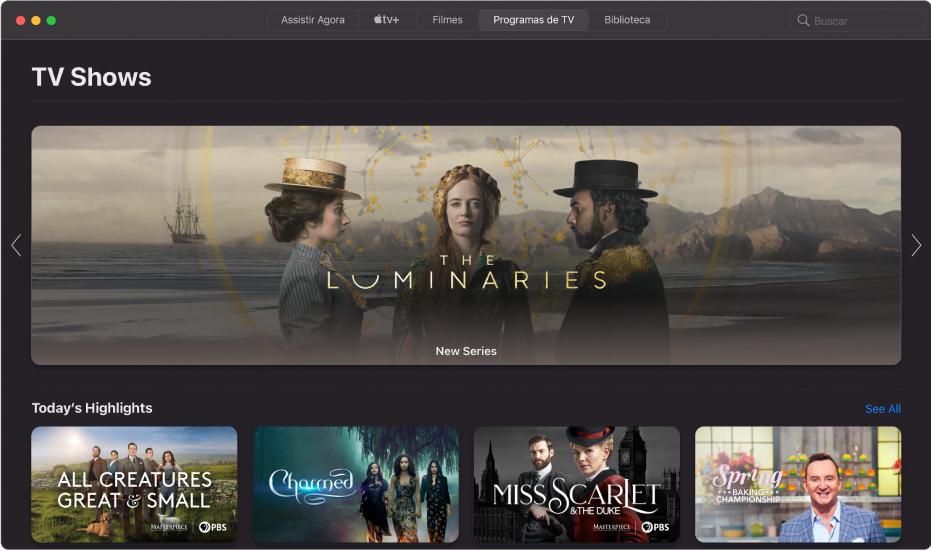
Explore programas de TV recomendados e em destaque
No app TV
 do Mac, clique em Programas de TV na parte superior da janela.
do Mac, clique em Programas de TV na parte superior da janela.Role a tela para explorar programas de TV, gêneros e coleções em destaque.
As recomendações aparecem de acordo com seus gostos ou exibições passadas e histórico de compras e aluguéis (“Se você gostou de The Daily Show”, por exemplo).
Para ver mais programas de TV em uma categoria, passe dois dedos para a esquerda ou para a direita no trackpad ou clique em Ver Tudo.
Clique em um programa de TV para ver amostras, classificações, descrições e informações de visualização.
Para retornar à seção Programas de TV, clique no botão Voltar
 .
.
Escolha um programa de TV para assistir
No app TV
 do Mac, clique em Programas de TV na parte superior da janela e clique em um programa de TV.
do Mac, clique em Programas de TV na parte superior da janela e clique em um programa de TV.Escolha qualquer uma das seguintes opções:
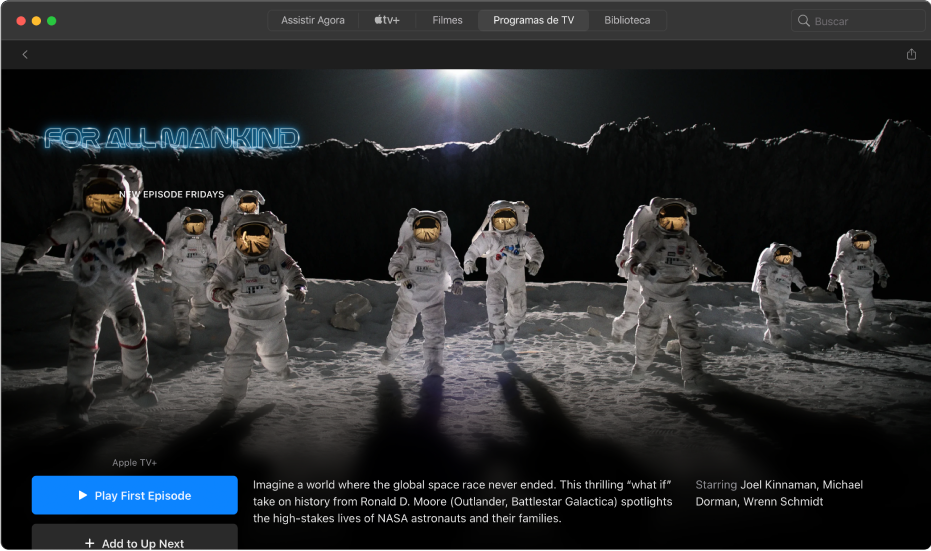
Reproduza o programa de TV: caso o programa de TV já esteja disponível para você como uma compra ou em um canal indicado, clique no botão Reproduzir para começar a assisti-lo imediatamente. Consulte Controle o que está sendo reproduzido no app TV do Mac.
Assine o Apple TV+: Clique no botão de assinatura e siga as instruções na tela.
Assine um canal da Apple TV: clique no botão de assinatura e siga as instruções na tela.
Compre um episódio ou temporada: clique em Comprar, selecione a opção que deseja e confirme a compra.
Adicione um item à lista Seguintes: caso deseje assistir o programa de TV mais tarde, clique em “Adicionar às Seguintes” para adicioná-lo à fileira Seguintes em Assistir Agora.
O botão “Adicionar às Seguintes” se altera para Em Seguintes, indicando que o item foi adicionado.
Remova um item da lista Seguintes: clique em “Em Seguintes”.
Para obter mais informações, role para baixo para destacar uma fileira ou coluna, e execute uma das seguintes ações:
Explore temporadas e episódios: clique em um episódio ou mova o cursor sobre a fileira e clique na seta à esquerda ou na seta à direita para ver mais episódios, organizados por temporada. Ao selecionar um episódio, você poderá escolher qual canal deseja usar.
Explore programas de TV relacionados: clique em um item na fileira Relacionados ou mova o cursor sobre a fileira e clique na seta à direita ou na seta à esquerda para ver mais itens.
Explore elenco e equipe: clique em uma pessoa na fileira Elenco e Equipe para ver informações biográficas e filmes e programas de TV associados ou mova o cursor sobre a fileira e clique na seta à esquerda ou na seta à direita para ver mais pessoas.
Veja opções de visualização: role até a fileira Como Assistir para ver todas as maneiras disponíveis para assistir o programa de TV no app TV, com as opções de preço.
Alguns conteúdos e apps estão disponíveis com uma assinatura. Para assinar, selecione o item e siga os processos de assinatura usando seu ID Apple.
Obtenha detalhes adicionais: role até a parte inferior da tela para ver classificações, descrições e outras informações.